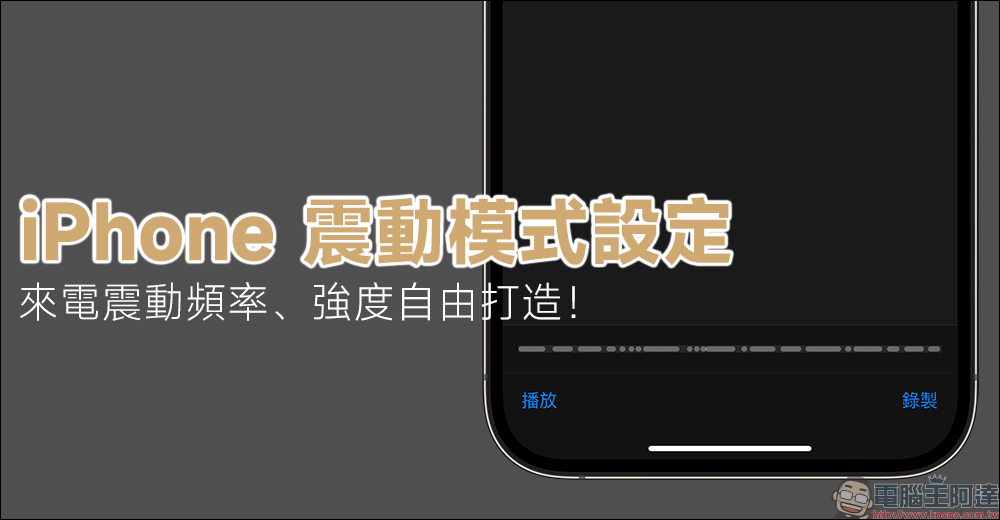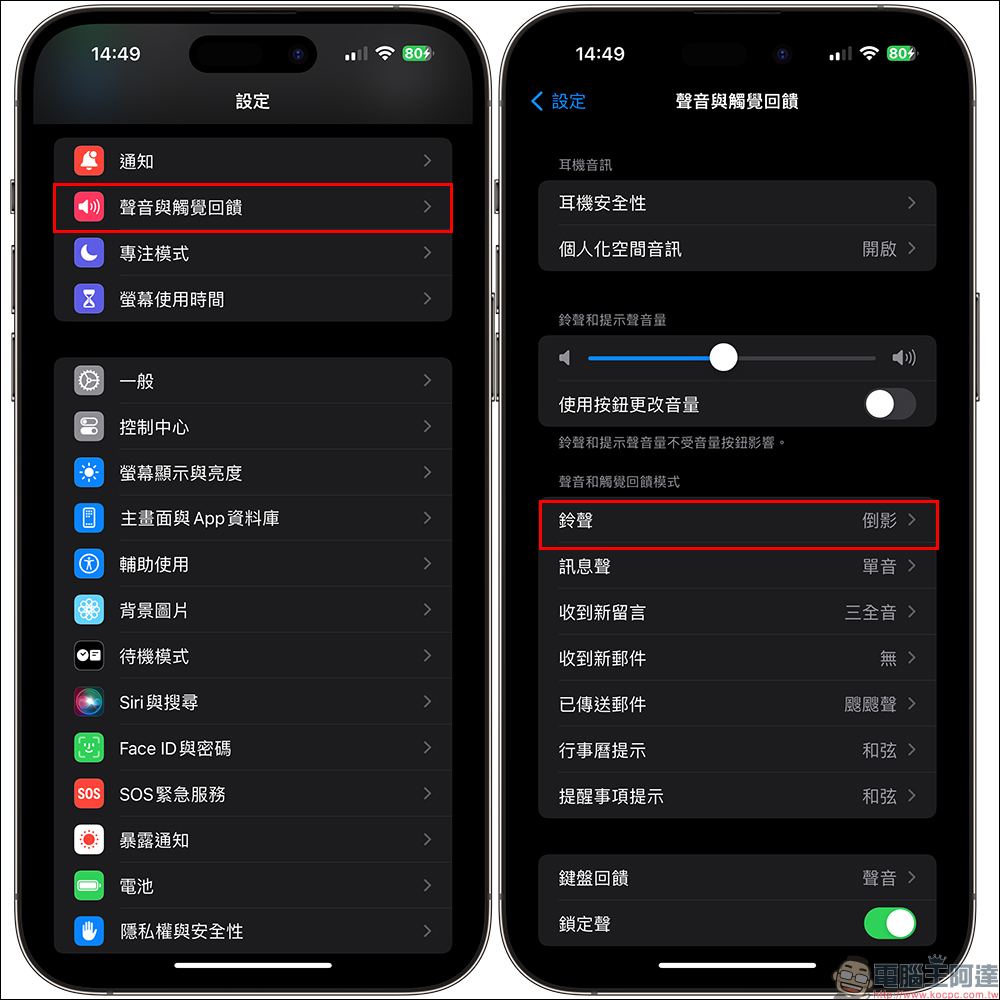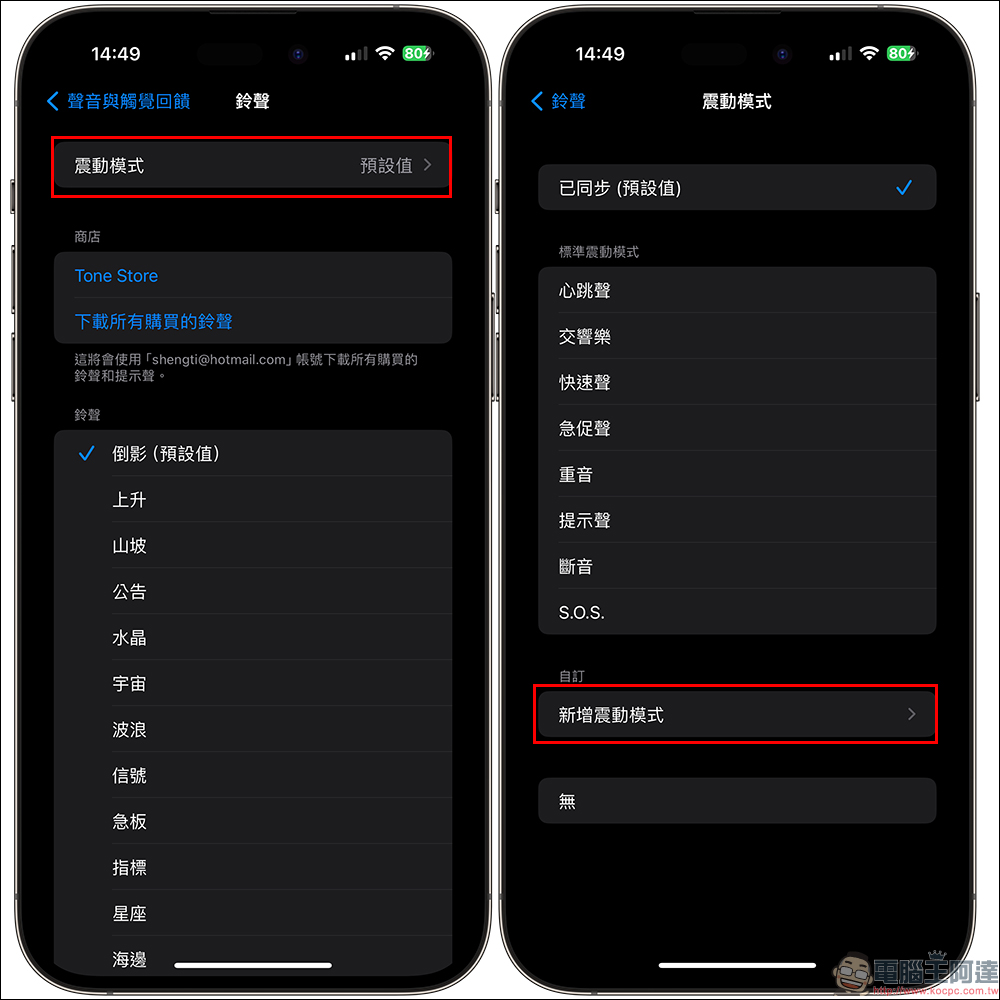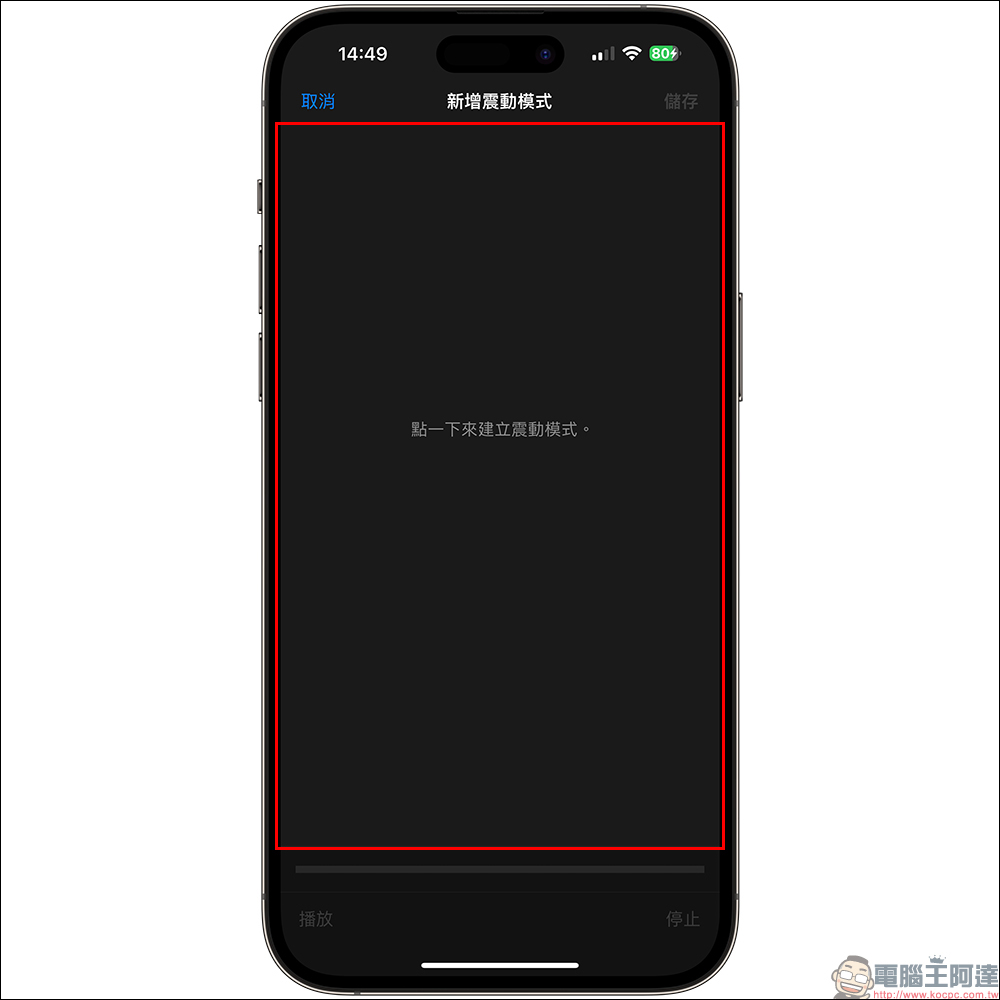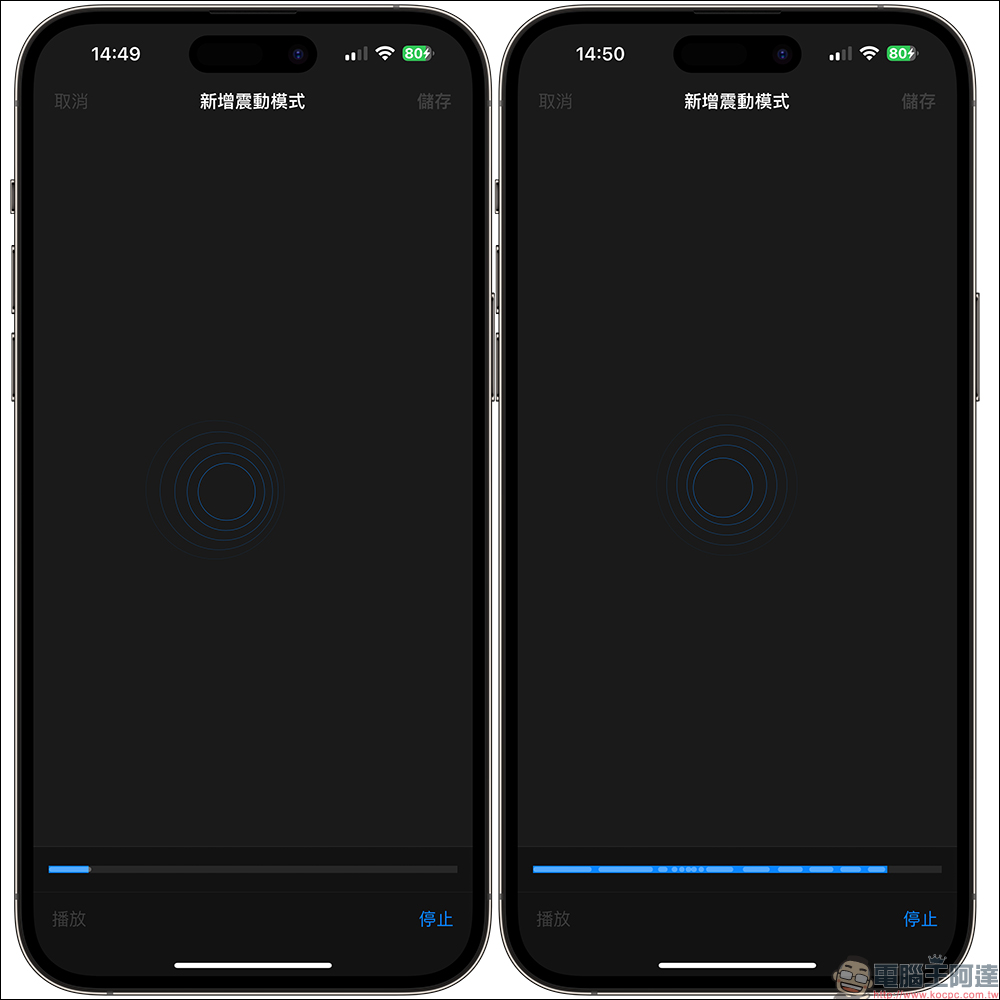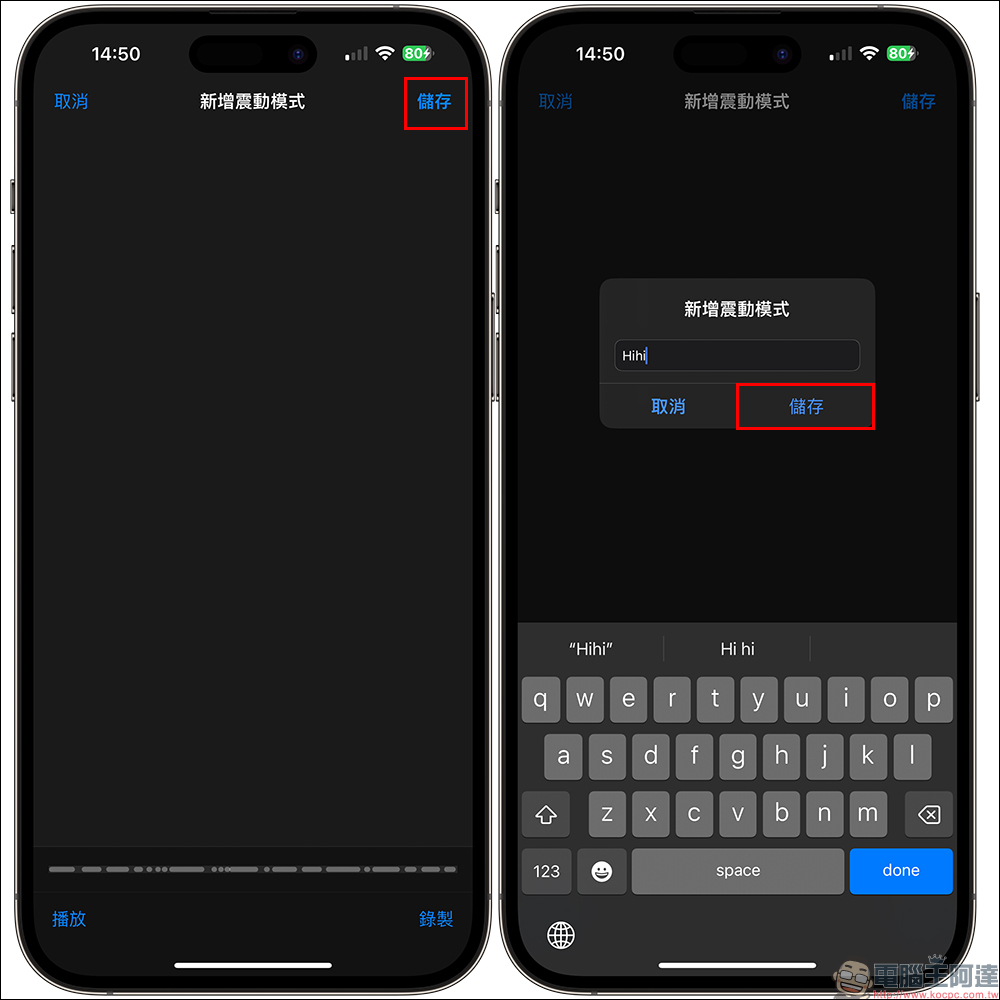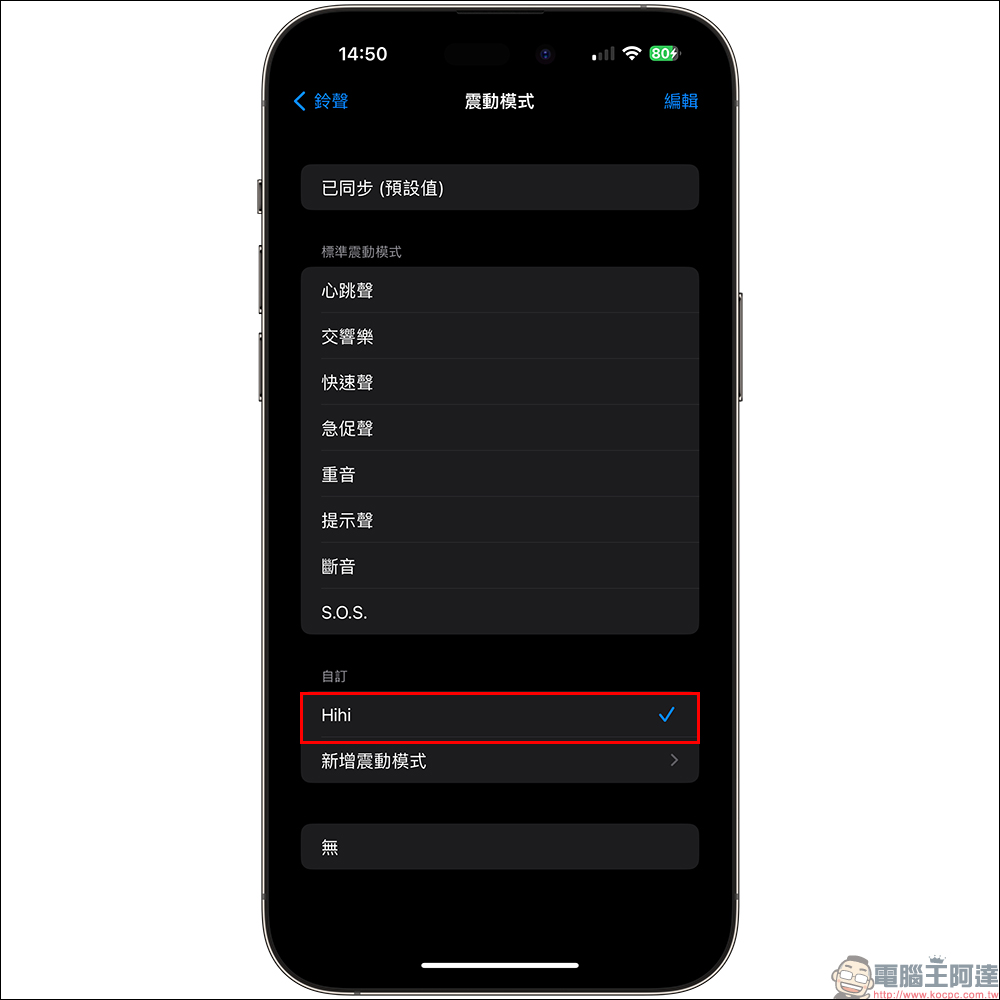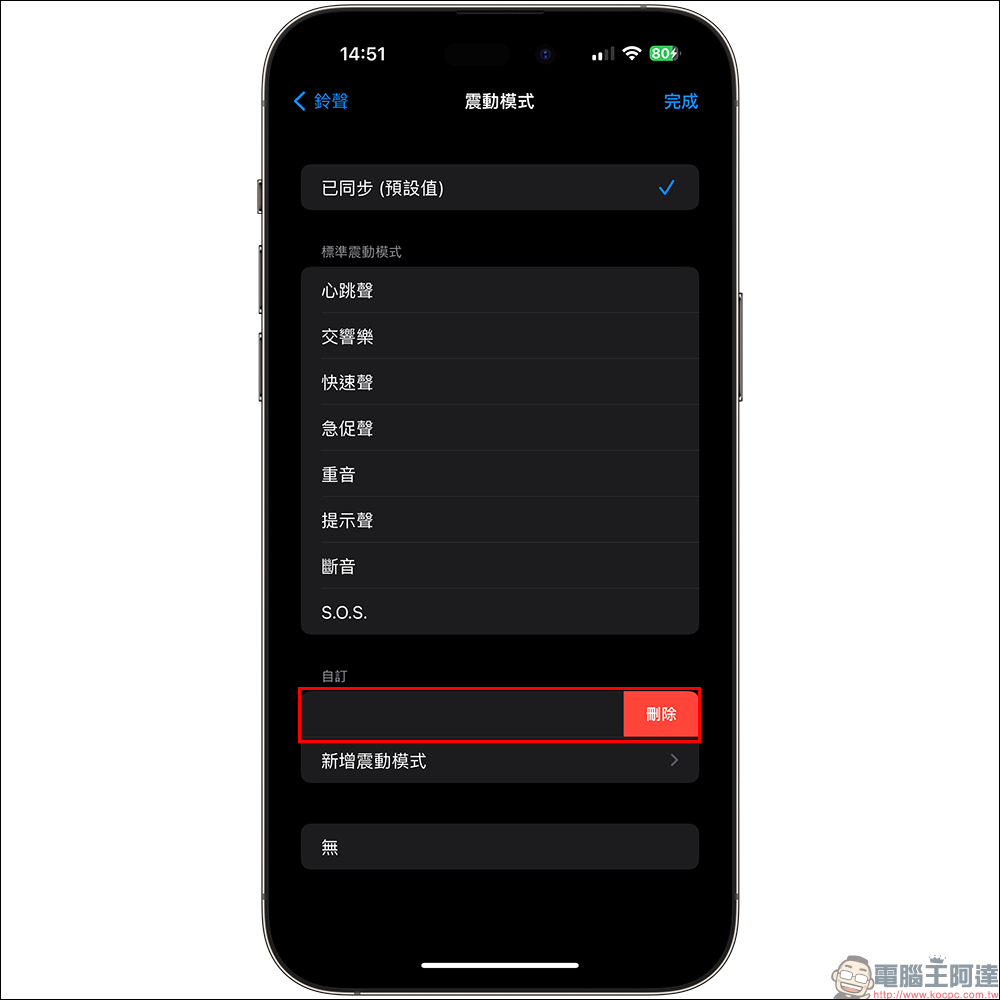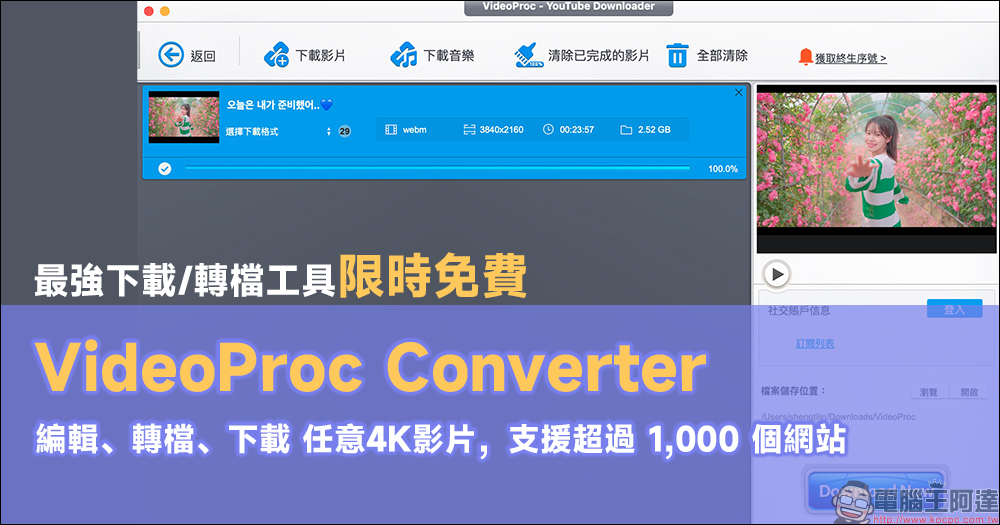總是覺得 iPhone 的震動太弱、導致自己經常沒發現有來電嗎?還是震動太強,讓身處一些場合顯得有些尷尬?其實 iPhone 除了內建多種鈴聲、震動模式選擇,對於想設定專屬的 iPhone 震動強度和頻率的人而言,是可以選擇自訂的方式來打造專屬的模式。接下來就繼續閱讀本文好好暸解一下 iPhone 震動模式設定吧!
iPhone 震動模式設定,來電震動頻率、強度自由打造!(教學)
相信多數 iPhone 使用者在手機長時間用下來,可能連鈴聲都沒有更改過,那更別提是選擇其它不同的 iPhone 震動模式了。其實, iPhone 的震動模式除了內建的幾種選擇, Apple 也提供用戶能「建立自訂震動模式」的,但這功能平時大家不太會發現,接下來就和各位分享該如何設定、使用它吧!或許透過這些設定的調整,可以幫助各位避免因為鈴聲切換到靜音模式後,因為震動模式不明顯而錯過重要電話。
首先,前往「設定」找到「聲音與觸覺回饋」選項,接著在「聲音與觸覺回饋」設定內選取「鈴聲」進入下一步:
再來從「鈴聲」設定點選上方的「震動模式」,如果個為過去都沒更改過震動模式,那這裡通常會喜善為「預設值」。進入「震動模式」設定頁面後,可以看到除了「已同步(預設值)這模式外,標準震動模式有「心跳聲」、「交響樂」、「快速聲」、「急促聲」、「重音」、「提示聲」、「斷音」和「S.O.S.」,各位也能從中試試不同震動模式的強度和頻率。
不過,這篇主要還是來和各位分享如何「自訂震動模式」囉!我們要選擇震動模式頁面下方、位於自訂分類中的「新增震動模式」:
進入「新增震動模式」頁面後,用戶只要點一下畫面空白處就能錄製震動頻錄:
只有在手指接觸螢幕時才會錄製下震動,放開則沒有震動,因此如果想設定一陣陣的震動就可以採取「點、放」的方式進行:
當錄製完震動模式後,可以點選「播放」以測試一下這段震動模式頻率自己是否滿意,假如想重新錄製則點一下「錄製」即可重新開始。直到震動模式的頻率滿意後,就能選擇畫面右上角的「儲存」並為這組震動模式建立名稱以建立自訂震動模式。
此時,用戶就可以在震動模式選擇剛剛的自訂震動模式,作為來電的震動模式囉!當然,各位也可以錄製其它不同頻率的震動模式,方便自己在不同情境下使用。
如果不想繼續使用這組自訂震動模式了,也能左滑將它給刪除。
延伸閱讀:
VideoProc Converter 最強下載/轉檔工具限時免費!編輯、轉檔、下載任意4K影片,支援超過 1,000 個網站